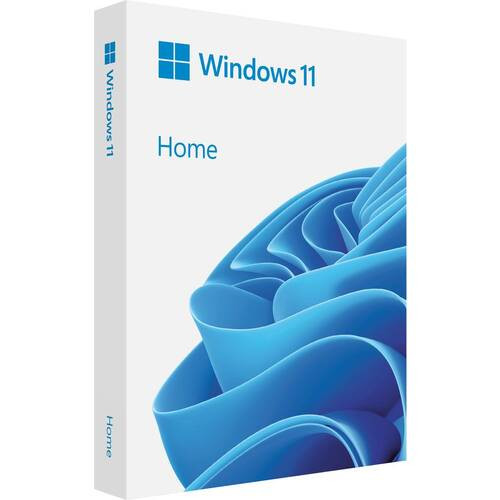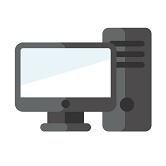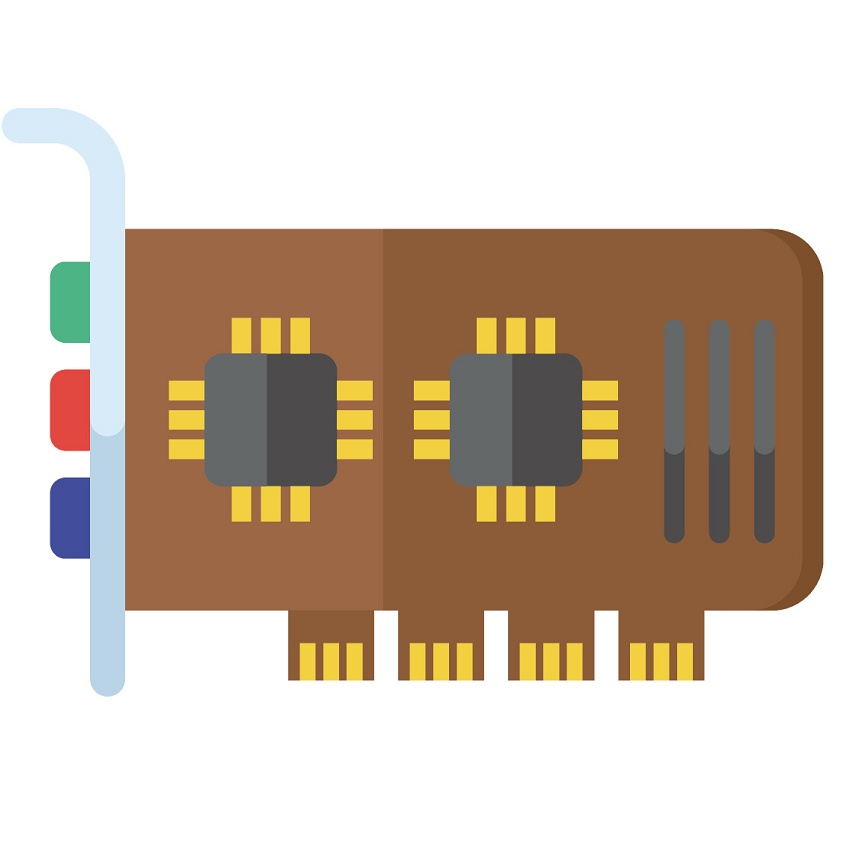今回白色のゲーミングPCを自作したので記事にまとめることにした。たくさん画像を使っているので初心者の方でも自作のイメージがつきやすいはずだ。こだわりを持ったゲーミングPCを作りたいと思い、最近人気の高い”白いゲーミングPC”をコンセプトに作り上げた。
当時は白色パーツのプレミアム価格が目立っていた。在庫がない製品も多かったように思う。白色のCPUクーラーやケースファンを探すのは至難の業だ。それだけ白色のゲーミングPCが人気だということだろう。ある程度の予算がないとなかなか思い通りのPCを作るのは難しいかもしれない。
自作PCの方が安上がりという時代は終わったように思う。BTOパソコンの方が安価で自作PCに優位性はない。保証面を見てもBTOパソコンの方が有利だと言える。コスト度外視でロマンを追求するのがよいだろう。
白いゲーミングPC-完成モデル


希望通りのモデルを作ることができた。ファンの数はケースファンが7機と水冷CPUクーラーのファンが3機の計10機でインパクトが大きい。あとはGPUを縦置きするためのNZXT製「Vertical GPU Mounting Kit」が欲しいところだが、Amazonでも楽天でも見つけることはできない。人気がありすぎて入手困難な状況で現状諦めている。もしかしたら汎用製品で今後対応を検討するかもしれない。その後汎用製品で対応したものをトップ画像にした。
パーツ構成

| パーツ種類 | 詳細 | 参考価格 |
|---|---|---|
| OS | Windows 11 Home | 15,680 |
| PCケース | NZXT H9 Elite CM-H91EW-01 | 36,600 |
| ケースファン1 | NZXT F120 RGB Triple Pack RF-R12TF-W1 | 9,442 |
| ケースファン2 | NZXT F120 RGB RF-R12SF-W1 | 2,491 |
| CPU | Core i5-13600KF | 42,770 |
| 水冷CPUクーラー | DEEPCOOL LS720 WH R-LS720-WHAMNT-G-1 | 19,800 |
| GPU | 玄人志向 GK-RTX3060-E12GB/OC/WHITE | 51,980 |
| メモリ | Corsair CMH32GX5M2B5200C40W(16GB×2) | 21,480 |
| SSD | Western Digital WD Blue SN570 WDS500G3B0C | 5,340 |
| マザーボード | ASUS PRIME Z790-P-CSM | 36,050 |
| 電源 | Corsair RM850 White 2021 CP-9020232-JP | 19,720 |
| HDD | – | – |
| 光学ドライブ | – | – |
今回使用したパーツは上記の通りだ。トータル費用は261,353円となる。Core i5-13600KF×GeForce RTX 3060搭載モデルとしてはかなり割高だ。一部のパーツを流用したため実際はもう少し価格を抑えられている。水冷CPUクーラーもNZXT製でもよかったが価格が高いこととデザイン的にDEEPCOOL製のものが好みだったので避けた形だ。電源ユニットは850W GOLDとやや余裕を持たせている。
各パーツ詳細
OS
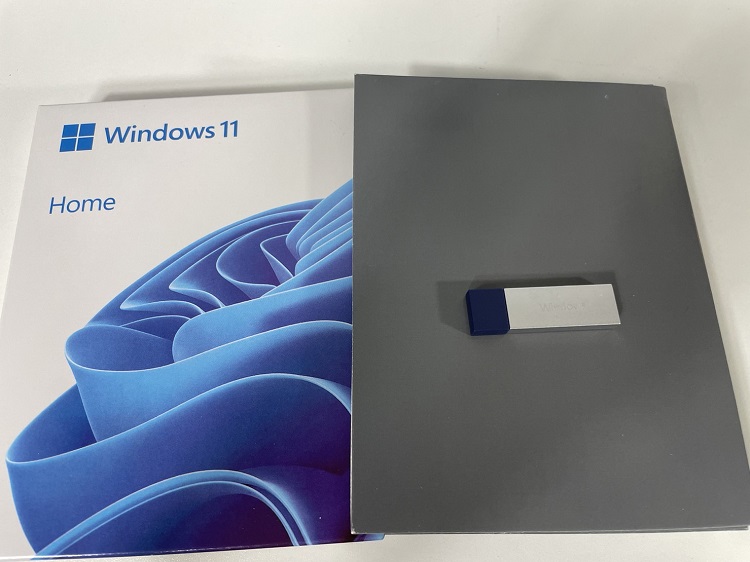
OSはWindows 11 Homeを選択した。ディスクではなくUSBで来たことにびっくりしたが、特に問題もなくインストールできた。インストールのハードルは下がっている。
PCケース

PCケースはNZXTの「H9 Elite CM-H91EW-01」を選択した。白色のPCケースと言えば同じNZXTの「H9 Flow CM-H91F」やCOOLER MASTERの「MasterBox 520 Mesh Sakura MB520-WGNN-S02」もある。H9 Elite CM-H91EW-01を選んだのはファンの数と三面ガラス仕様に魅力を感じたからだ。価格は36,600円とかなり高価だ。
ケースファン

ケースファンとして3個セットと単品の「F120 RGB」を購入した。H9 Elite CM-H91EW-01には1機のリアケースファンと、3機の側面ケースファンが搭載されている。実はこのリアケースファンはRGB非対応なので換装した形だ。また、側面のケースファンを本体下部に移した。そして追加3個セットを本体上部に取り付けて合計10機のファンを備える。
CPU

CPUはIntel第13世代の倍率ロックフリーモデルのCore i5-13600Kだ。コストパフォーマンスが高く性能も必要十分で満足している。
CPUクーラー

CPUクーラーはDEEPCOOLのLS720 WHを選択した。水冷CPUクーラーで冷却性能に長けている。ややファンの音が気になるが、BIOSなどから変更可能だ。
GPU

GPUには玄人志向のGeForce RTX 3060 12GB(GK-RTX3060-E12GB/OC/WHITE)を選択した。希少なホワイトカラー採用のグラフィックボードだ。RGB対応でXtreme Tunerを利用すればカラーを選択できる。それほど高いグラフィックス処理性能が必要だったわけではないのでこれで十分だ。
メモリ

メモリはCorsairの「CMH32GX5M2B5200C40W」だ。DDR5-5200の高クロックモデルとなる。容量は16GB×2枚の32GBだ。RGB対応でソフトウェア「iCUE」から自由にカラーやパターンを変更できる。
SSD

ストレージはSSD 1基のみだ。安価なWestern Digital製「WDS500G3B0C-EC」を選択した。容量は500GBだ。容量が足りなくなれば外部のストレージを活用するつもりだ。
マザーボード

マザーボードはASUSの「PRIME Z790-P-CSM」だ。チップセットZ790でオーバークロックもできる。RGBヘッダー・アドレサブルGen 2ヘッダーも充実していてRGBをもりもりでも対応可能だ。
電源ユニット

電源ユニットはCorsair製「RM850 White 2021 CP-9020232-JP」を選択している。850W GOLD規格で十分なパワーを供給してくれる。本体だけではなくケーブルも白で統一されている。
自作PCの組み上げ方解説【画像付き】
画像付きで実際の組み立てを見ていく。どこから作業を進めていくか非常に悩んだ。まずはケースから手を加えていくことにした。基本的に作業中は電源をONにしない方がよい。
ケースファンの取り付け

購入時点でのケースはこのような状態だ。リアケースファンはRGB非対応とのため取り外して交換する。また、側面のファンは本体上部に移して、側面には水冷CPUクーラーのファンを3機搭載する形だ。本体下部にもファンを3機取り付ける。

本体上部は取り外すことができるためファンの搭載は容易だ。

カバーを外して作業する方が効率的だ。

ファンを取り付けるとこのようになる。リアケースファンや下部のファンの取り付けも同様の方法なので省略する。
CPUの取り付け

ロードレバーのロックを解除してCPUを取り付ける。「△」のマークが目印となる。
水冷CPUクーラーの取り付け

ケースのカバーを外してファンを取り付ける準備を行う。

ファンを3機並べて取り付けよう。

マザーボード裏側からCPUクーラーバックプレートを取り付けよう。

バックプレートを活用して水冷CPUクーラー本体を取り付ける。
メモリの取り付け

デュアルタネルの場合左側から2番目と4番目にメモリを取り付ける形となる。
SSDの取り付け

SSDの取り付けはM 2 PCIe 4.0のカバーを取り外して行う。

カバー裏側についているサーマルパッドのシールを外しておこう。冷却のために重要だ。私はよく忘れてしまう。

M.2 SSDを取り付けてネジで固定する。あとはカバーを戻して完了だ。
マザーボードの取り付け

ここまでくればケース本体にマザーボードを取り付ける。I/Oシールドも合わせて取り付けを行う。今回のネジ止めは6箇所だ。
電源ユニットの取り付け

電源ユニットの取り付けを行う。電源ユニットの配置をやや特殊だが作業自体は難しくない。
グラフィックボードの取り付け

グラフィックボードの取り付けのためにPCIスロットカバーを取り外す。今回は2つ外せば対応できた。

グラフィックボードをPCI Express 5.0×16スロットに差し込み固定する。グラフィックボードを垂直に設置できる「Vertical GPU Mounting Kit(公式)」が欲しくて探したが、どこも在庫切れ状態だ。
各種ソフトウェアのインストール
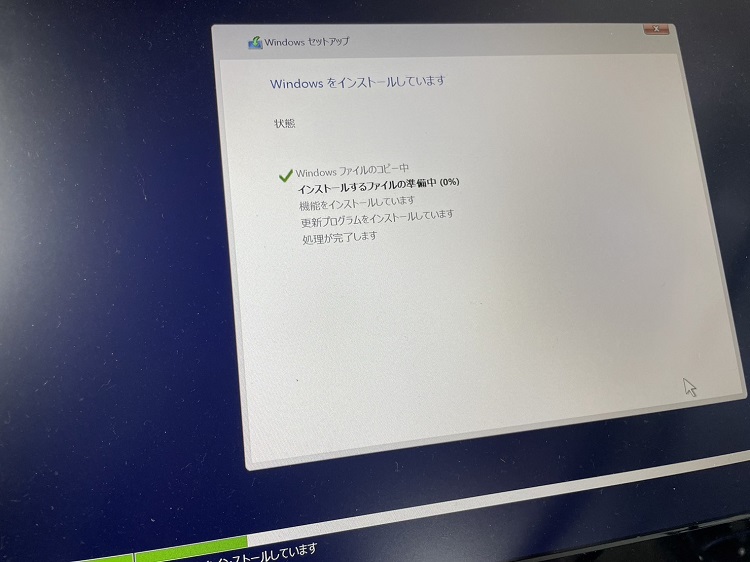
まずはOSのインストールだ。パソコンが組み上がったらUSBメモリを端子に差し込んでパソコンを起動すればインストール画面が表示される。必要な項目を選択してインストールをすすめていけるはずだ。
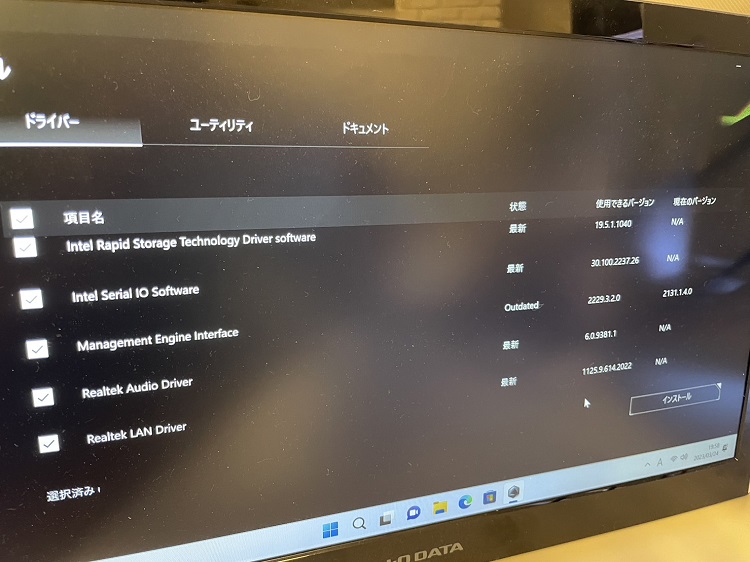
OSのインストールが完了したらドライバーのアップデートを行っておこう。今回はASUSのマザーボードを使用したので「Armoury Crate」で簡単にアップデートできた。

それぞれ対応するソフトウェアを使用してRGBのコントロールを行う。水冷CPUクーラーファンは「Armoury Crate」、各種ファンは「NZXT CAM」、メモリは「iCUE」を使用してRGBを白で統一して完成だ。
おまけ:グラボの縦置きバージョン

Cooler Master製の「Vertical Graphics Card Holder Kit V3」を使えばグラフィックボードの縦置きが可能だ。残念ながら白色のモデルは在庫切れで入手できなかったので黒色のモデルで代用した。作りがしっかりしていて安心感がある。

縦置きにすればより一層映えるゲーミングPCとなる。

グラフィックボードのファンの数も入れるとトータル12機のファンがある。インパクト抜群の一台だ。
今回の自作PC組み立てで苦労したこと
写真を撮りながらの組み立てということもあって完成まで半日も掛かってしまった。トラブルとしてはケースファンの故障と各種RGB制御不能があったぐらいだ。ケースファンについては予備があったため入れ替えたら問題なく作動して事なきを得た。RGB制御はソフトウェアとの相性なのかなかなかうまくいかず時間が掛かってしまった。あとはファンの数がこれだけ多いと配線の処理が大変だ。
ただ、「H9 Elite CM-H91EW-01」は幅290mmx奥行466mmx高さ495mmとサイズが大きく取り回し自体は行いやすい。高さは一般的なミドルタワーケースと同等だが、幅が広く内部にかなり余裕がある。CPUクーラーやファンのメーカーを統一すればRGB制御はもっと簡単になるはずだ。今回はデザイン優先でパーツを選んだため仕方がない。それでも組み上げて満足している。
その他あなたにおすすめの記事はこちら!
- 最新ゲーミングノートPCおすすめランキング
- 最新ゲーミングPCおすすめランキング
- 当サイト紹介ゲーミングPC一覧表
イチオシのゲーミングノートPCを紹介している。外出先でもゲームを楽しみたいという方はぜひ参考にしてほしい。
おすすめのゲーミングPCランキングを紹介している。コストパフォーマンスが高いモデルに人気が集中していると言える。
当サイトでレビューをしている全てのゲーミングPCを表でまとめている。一覧で見れば、ゲーミングPCの構成や相場感を把握することができる。